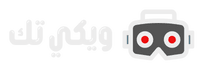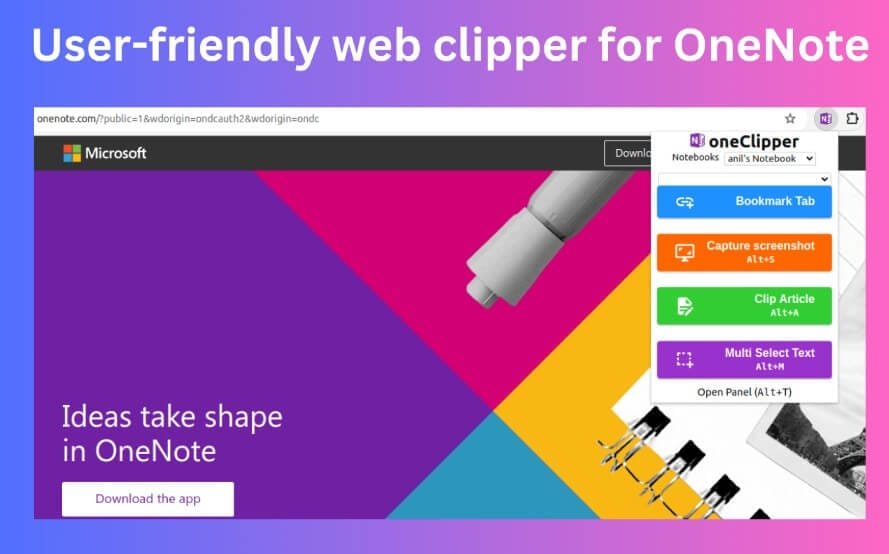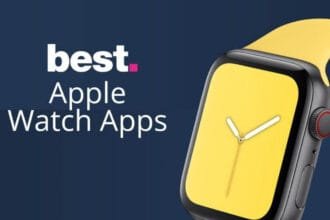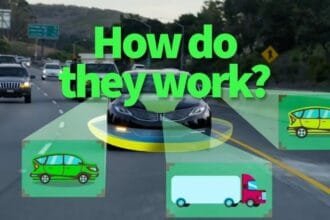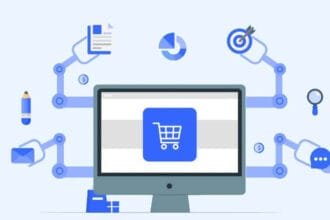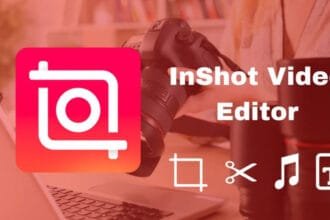في زمن تتزاحم فيه المعلومات من كل صوب 📱💡، أصبح من السهل أن نقرأ مقالًا رائعًا… ثم ننساه بعد دقائق! هل سبق ووقعت في هذا الموقف؟
تجد نفسك تقول: “والله قرأت شيء مفيد أمس، بس وين كان الرابط؟” 😅
هنا تأتي أداة OneNote Web Clipper من مايكروسوفت لتكون المنقذ الذكي لعصر المعرفة.
هذه الإضافة البسيطة – التي يستخف بها كثيرون – يمكنها أن تحوّل طريقة تعلّمك وتنظيمك للمعلومات 180 درجة، وتساعدك على بناء ما يشبه “العقل الرقمي الثاني” الذي لا ينسى أي شيء تقرأه أبدًا.
في هذا المقال الشامل 🎯، سنتعمق سويًا في كل ما يجعل أداة OneNote Web Clipper واحدة من أكثر الأدوات التقليلية (Underrated Tools) في عالم الإنتاجية والتعلّم المستمر.
سنتعرّف على طريقة عملها، أسرار تنظيم الملاحظات، دمجها مع الذكاء الاصطناعي (Copilot)، وكيف تحوّل قراءتك اليومية إلى معرفة دائمة.
💡 ما هي أداة OneNote Web Clipper من مايكروسوفت؟
هي إضافة مجانية للمتصفحات (مثل Google Chrome وMicrosoft Edge) تتيح لك حفظ أي محتوى من الإنترنت مباشرةً داخل تطبيق OneNote.
سواء كان مقالًا طويلًا، فقرة، صورة، أو حتى بريدًا إلكترونيًا، يمكنك حفظه بضغطة واحدة مع الحفاظ على تنسيقه ومصدره الأصلي.
لكن قوتها الحقيقية ليست فقط في “الحفظ”، بل في الطريقة التي تنظّم بها معرفتك وتجعلها قابلة للاسترجاع والتحليل بسهولة.
🧠 تخيّل أن لديك مكتبة رقمية منظمة، تحتوي على كل مقال أو فكرة أو معلومة قرأتها على الإنترنت…
الآن أضف إلى ذلك ميزة البحث الذكي من مايكروسوفت والذكاء الاصطناعي من Copilot، وستفهم لماذا أصبحت هذه الأداة سرّ كثير من المحترفين والمتعلمين الدائمين حول العالم.
✨ لماذا تُعد OneNote Web Clipper أداة “مظلومة” لكنها قوية؟
كثير من الناس يعتقدون أنها مجرد وسيلة “لحفظ صفحات الويب”، لكنها في الحقيقة أكثر من ذلك بكثير.
هي أداة لبناء نظام تعلّم شخصي دائم يساعدك على التفكير بشكل أعمق وتطوير نفسك بشكل مستمر.
🔹 بينما تطبيقات مثل “Pocket” أو “Instapaper” تُخزّن المقالات فقط لتقرأها لاحقًا،
أداة OneNote Web Clipper تتيح لك حفظ، تصنيف، تحليل، وتعليق على هذه المقالات مباشرةً داخل نظامك المعرفي.
🔹 وبما أن OneNote هو جزء من منظومة مايكروسوفت 365، فكل شيء يتزامن تلقائيًا عبر أجهزتك — الجوال، التابلت، والكمبيوتر — بدون أي فقدان للمعلومات.
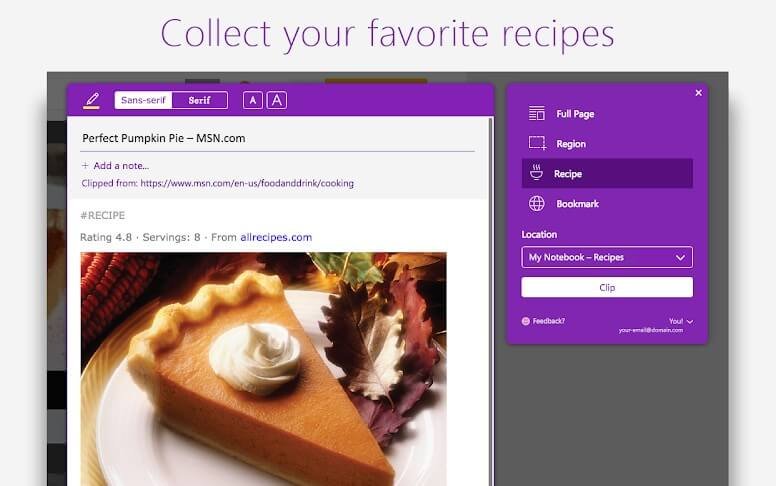
🧩 كيف تعمل أداة OneNote Web Clipper؟
العملية بسيطة جدًا، لكنها عبقرية في الخلفية 👇
1️⃣ ثبّت الإضافة على متصفحك من صفحة OneNote Web Clipper الرسمية (روابط التحميل أدناه).
2️⃣ أثناء تصفح أي موقع أو مقال، اضغط على أيقونة Clip to OneNote التي تظهر في شريط المتصفح.
3️⃣ اختر الطريقة التي تود بها حفظ المحتوى:
- ✨ Full Page: لحفظ الصفحة كاملةً بشكلها الأصلي.
- 📄 Article: لحفظ النصوص فقط بدون الإعلانات أو الزينة البصرية.
- 🔍 Region: لتحديد فقرة أو صورة محددة فقط من الصفحة.
4️⃣ يمكنك إضافة ملاحظات أو وسوم قبل الحفظ مثل: “إنتاجية”، “تعلّم مستمر”، “ذكاء اصطناعي” لتسهيل الوصول لاحقًا.
5️⃣ يتم حفظ المحتوى مباشرة داخل دفترك في OneNote في القسم الذي تختاره — منظمًا وجاهزًا للرجوع إليه في أي وقت.
💬 نصيحة سريعة:
أنشئ أقسامًا ذكية داخل OneNote مثل “أفكار إبداعية”، “مقالات مهمة”، أو “نصائح تقنية” لتجعل أرشيفك أكثر تنظيمًا وسهولة في البحث.
🔗 روابط التحميل الرسمية لأداة OneNote Web Clipper
ابدأ الآن بتثبيت الأداة حسب متصفحك المفضل:
- 🟣 إضافة OneNote Web Clipper لمتصفح Google Chrome
- 🔵 إضافة OneNote Web Clipper لمتصفح Microsoft Edge
- 🟢 إضافة OneNote Web Clipper لمتصفح Firefox
بعد التثبيت، ستلاحظ أيقونة صغيرة في شريط أدوات المتصفح — اضغط عليها لتبدأ رحلتك في حفظ وتنظيم كل ما تقرأه على الإنترنت بسهولة واحترافية. 📘💡
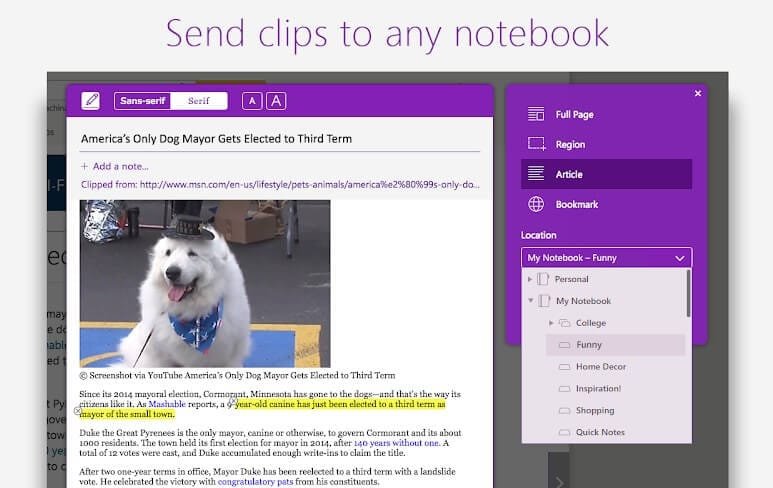
📚 كيف تبني “مخزن المعرفة” الشخصي باستخدام OneNote Web Clipper؟
الفكرة ليست فقط في الحفظ، بل في تحويل المحتوى الخام إلى معرفة قابلة للاستخدام.
وهنا السر الحقيقي للأداة 👇
- ✏️ قص المقالات المهمة التي تتعلق بمجال تخصصك أو اهتماماتك.
- 📂 صنّفها داخل دفاتر مخصصة مثل:
- 💡 تطوير الذات
- 🧠 الذكاء الاصطناعي
- 📈 إدارة الأعمال
- 📚 مهارات التعلم
- 🗒️ أضف تعليقاتك الخاصة أو أفكارك المستخلصة أسفل كل مقالة.
- 🔍 استخدم ميزة البحث الذكي داخل OneNote لتجد أي فكرة في ثوانٍ، حتى لو كانت داخل صورة أو نص مكتوب بخط يدك!
بهذه الطريقة، يتحوّل OneNote إلى عقلك الثاني الذي يخزّن أفكارك ومصادرك وينمّيها مع الوقت.
🤖 التكامل بين OneNote وMicrosoft Copilot
الذكاء الاصطناعي هنا ليس مجرد رفاهية… بل نقطة تحول حقيقية.
من خلال تكامل OneNote مع Copilot، يمكنك أن تجعل الأداة تقوم بالمهام الذهنية المرهقة عنك:
- تلخيص المقالات الطويلة فورًا 🧾
- استخراج النقاط المهمة والأفكار الأساسية
- إنشاء “ملخصات تعليمية” جاهزة للمراجعة
- وحتى تحليل المواضيع وربطها بمواد أخرى حفظتها سابقًا
💬 مثال عملي:
إذا كنت تجمع مقالات عن “التفكير النقدي”، يمكنك أن تطلب من Copilot داخل OneNote:
“حلّل لي الأفكار المشتركة بين المقالات الثلاثة الأخيرة في قسم التفكير النقدي، واكتب لي ملخصًا منها.”
والنتيجة؟
ملخص متكامل جاهز للمراجعة أو المشاركة مع فريقك خلال ثوانٍ. ⚡
🔁 كيف تستفيد من الأداة في حياتك اليومية؟
سواء كنت طالبًا جامعيًا، أو موظفًا في شركة تقنية، أو رائد أعمال يبحث عن أفكار جديدة…
فإن OneNote Web Clipper يمكن أن تصبح أداتك السرية للنجاح المعرفي.
إليك بعض الاستخدامات العملية 👇
| الفئة | كيف تستخدم الأداة |
|---|---|
| 🎓 الطلاب | لحفظ المراجع الأكاديمية والمقالات التعليمية مع الملاحظات |
| 💼 رواد الأعمال | لتجميع دراسات السوق، الأفكار، وتحليل المنافسين |
| 🧑💻 المطورون | لتوثيق حلول الكود ومراجع البرمجة |
| 🧘♀️ عشّاق التعلّم الذاتي | لبناء مكتبة شخصية من المقالات الملهمة والفيديوهات |
⚖️ مقارنة بين OneNote Web Clipper وPocket وEvernote
| الميزة | OneNote Web Clipper | Evernote | |
|---|---|---|---|
| 🧠 التنظيم داخل دفاتر ذكية | ✅ متقدّم جدًا | ❌ محدود | ✅ جيد |
| 🤖 التكامل مع الذكاء الاصطناعي | ✅ Copilot مدمج | ❌ لا يوجد | ❌ جزئي |
| 📱 المزامنة بين الأجهزة | ✅ ممتازة | ✅ جيدة | ✅ متوسطة |
| 🏷️ الوسوم والتصنيف | ✅ مرنة | ✅ موجودة | ✅ موجودة |
| 💰 السعر | مجاني بالكامل | مجاني + مدفوع | مدفوع غالبًا |
📊 النتيجة:
OneNote Web Clipper يتفوّق بوضوح عندما تبحث عن أداة تجمع بين “التنظيم + الذكاء + البساطة”.
🧠 نصائح متقدمة لاحتراف استخدام OneNote Web Clipper
- 🔖 استخدم وسوم واضحة ومحددة، مثل #تطوير_الذات أو #الذكاء_الاصطناعي.
- 🕹️ جرّب خاصية Send to OneNote via Email لإرسال أي بريد مهم مباشرة إلى دفتر ملاحظاتك.
- 🧩 دمج الأداة مع Microsoft To Do لمزامنة المهام مع ملاحظاتك.
- 💬 خصص كل أسبوع وقتًا لمراجعة القصاصات وإعادة تنظيمها.
- 🧑💻 استخدم Copilot لتوليد ملخصات أسبوعية لمحتواك المقروء.
🌐 أدوات بديلة مشابهة
إذا أردت تجربة أدوات أخرى بجانب OneNote، إليك بعض البدائل القوية:
- Notion Web Clipper: ممتاز لحفظ المحتوى ضمن نظام قواعد البيانات.
- Evernote Web Clipper: واجهة جذابة لكن أقل ذكاءً من OneNote.
- Save to Raindrop.io: مثالي لعشاق التصميم والتنظيم البصري.
✍️ إذا كنت تبحث عن تجربة تدوين أكثر حرية وتنظيمًا، فجرّب تطبيق تدوين الملاحظات Anytype سرّ الكتابة الذكية بدون حدود، منصة مبتكرة تجمع بين الأمان والإبداع في كتابة الملاحظات.
لكن تذكر 👇
لا أداة تضاهي قوة OneNote عندما يتعلق الأمر بدمج الحفظ، التنظيم، والذكاء الاصطناعي في تجربة واحدة.
🏁 الخاتمة
قد تبدو أداة OneNote Web Clipper من مايكروسوفت بسيطة في ظاهرها، لكنها في العمق تمثل مفتاح التعلم الذكي في العصر الرقمي.
من مجرد “إضافة متصفح” إلى منصة لبناء “نظام معرفة شخصي”، تجمع بين الفوضى الرقمية والمعرفة المنظمة.
ابدأ اليوم… قم بتثبيت الأداة، واحفظ أول مقال مهم،
وستكتشف خلال أسابيع أنك تمتلك أرشيفًا شخصيًا متكاملًا من الأفكار والمقالات والمعرفة — جاهز للاستخدام في أي وقت ومن أي جهاز.